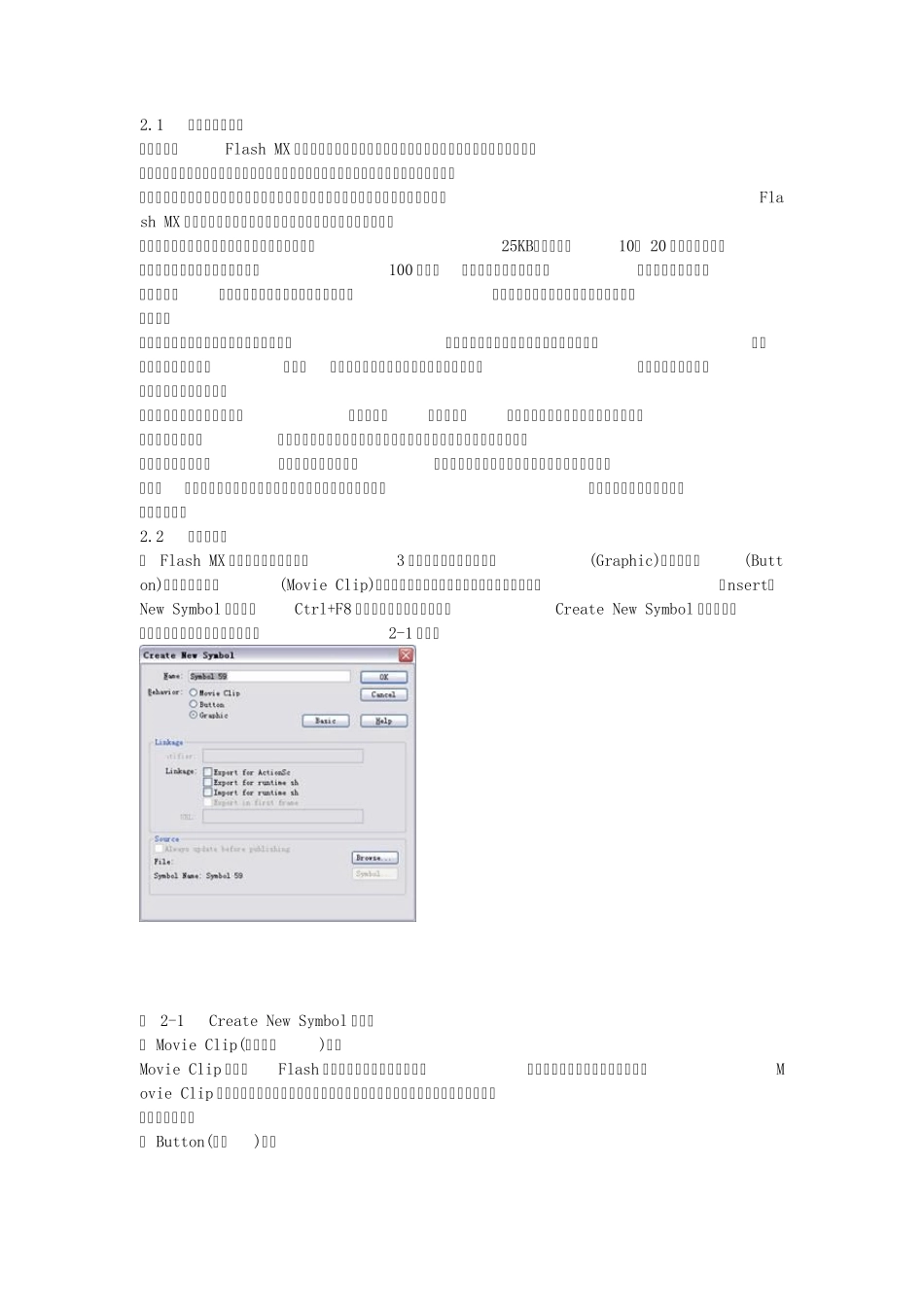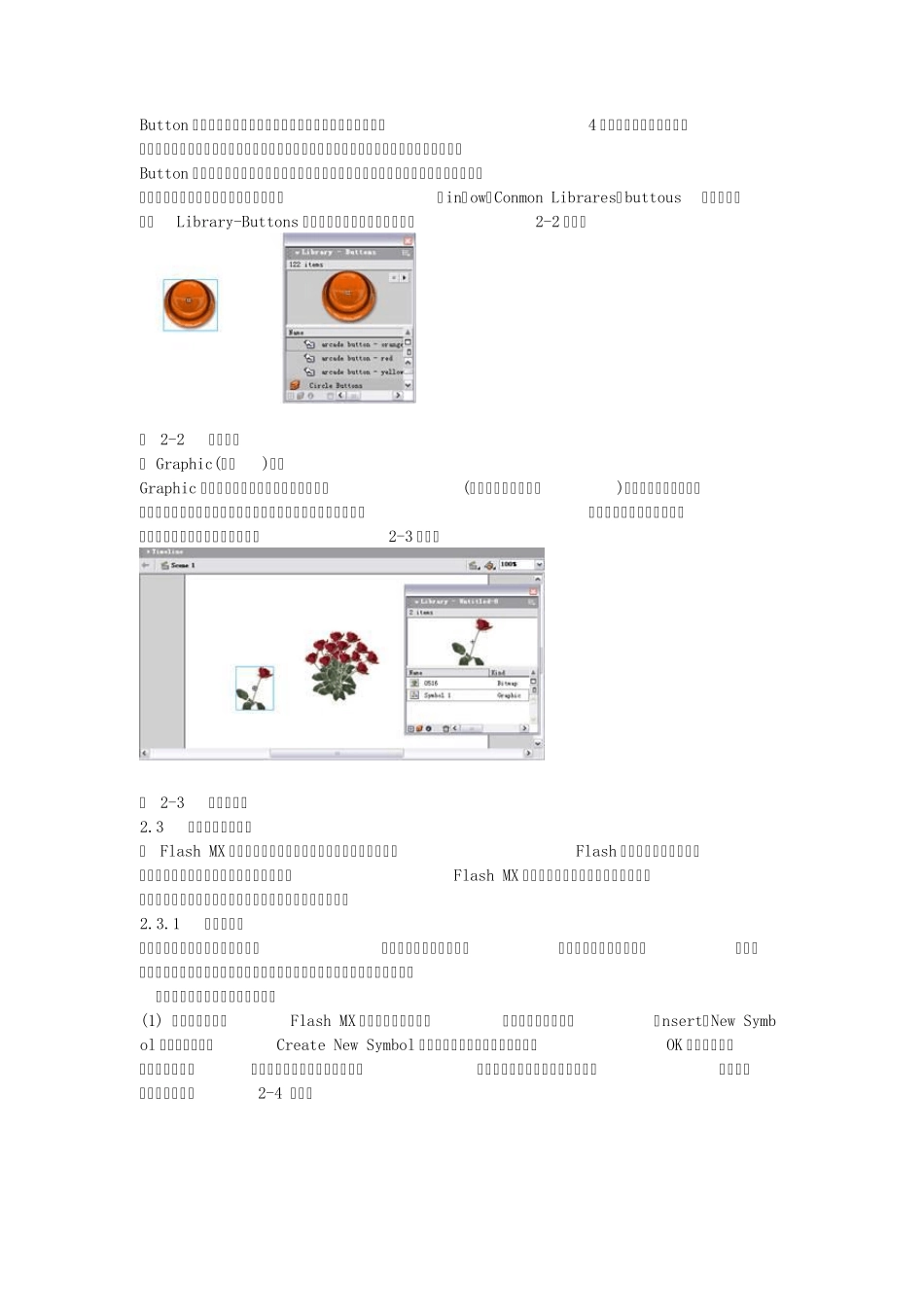2.1 符号和实例简述 用户在使用Flash MX 软件进行创作时,经常使用到符号和实例。简单地说,符号可以是图形、按钮、电影片断、声音文件或者字符。创建后的符号保存在文件库里,当用户从库中将符号置入舞台上时,这时就创建了一个该符号的实例,不管做了多少个该符号的实例,Flash MX 仅把该符号保存一次,所以符号的应用缩小了文件的体积。 例如:最初做成符号对象在电影中的文件大小增加25KB,那么添加10、 20 甚至更多的符号实例造成的文件大小增加不会超过100 字节。且这与符号的大小无关。用户只需将符号当作主控对象,把它存在库中;将符号放入电影中时,使用的是主控对象的实例,而不是主控对象本身。 符号实例的外观和动作无需和原符号一样。每个符号实例都可以有不同的颜色和大小,并提供不同的交互作用。例如,可以将按钮符号的多个实例放置在场景中,其中每一个都可以有不同的相关动作和颜色。 每个符号都有自己的时间轴、场景和层,也就是说,可以将符号实例放置在场景中的动作看作是一部小的动画 ,再将它们放置在较大的动画场景中。而且可以将符号实例作为一个整体来设置动画效果。一旦编辑符号的外观,符号的每个实例在场景中就会反映出相应的变化。例如,用户将场景中出现过几次的正方形符号图形改为椭圆形,那么该符号的每个实例也将变为椭圆形。 2.2 符号的类型 在 Flash MX 中,符号的种类一共有3 种,它们分别是图形符号(Graphic)、按钮符号(Button)和电影剪辑符号(Movie Clip)。每一个符号都有它自己的用途,用户可以选择Insert→New Symbol 命令或按Ctrl+F8 组合键创建符号。在打开的Create New Symbol 对话框中,可以选择所创建的符号类型,如图2-1 所示。 图 2-1 Create New Symbol 对话框 ● Movie Clip(电影剪辑)符号 Movie Clip 符号是Flash 电影中一个相当重要的角色,大部分的电影其实是由许多独立的Movie Clip 符号的实例组成的,它可以响应脚本行为,拥有绝对独立的时间轴,不受场景和时间轴的影响。 ● Button(按钮)符号 Button 符号是一个比较特殊的符号,它不是单一的图像,它用4 种不同的状态来显示,按钮的另一个特点是每一个显示状态均可以通过声音或图形来显示。它是一个交互性的动画。 Button 符号对鼠标运动能够做出反应,并且可以使用它来控制电影。在影片中,用户可以新建一个按钮来执行各种动作,或者选择Window→Conmon Librares→buttous命令,在...